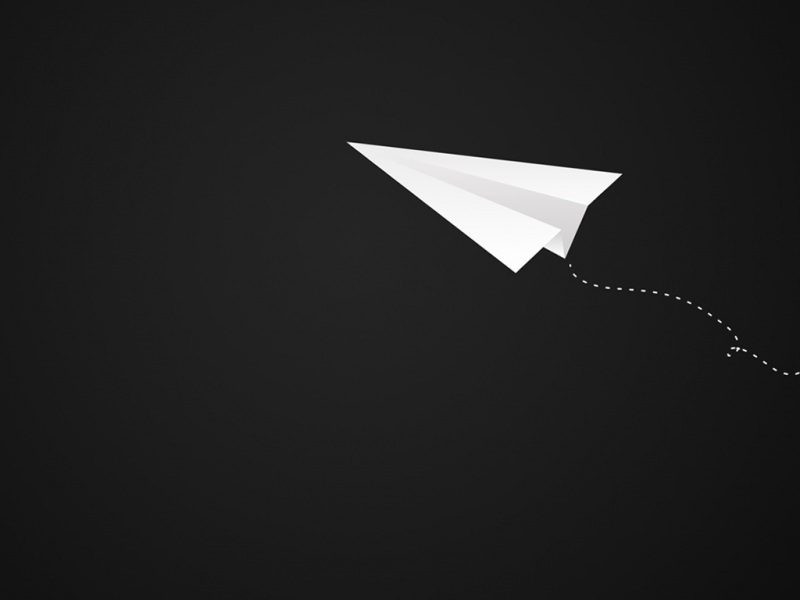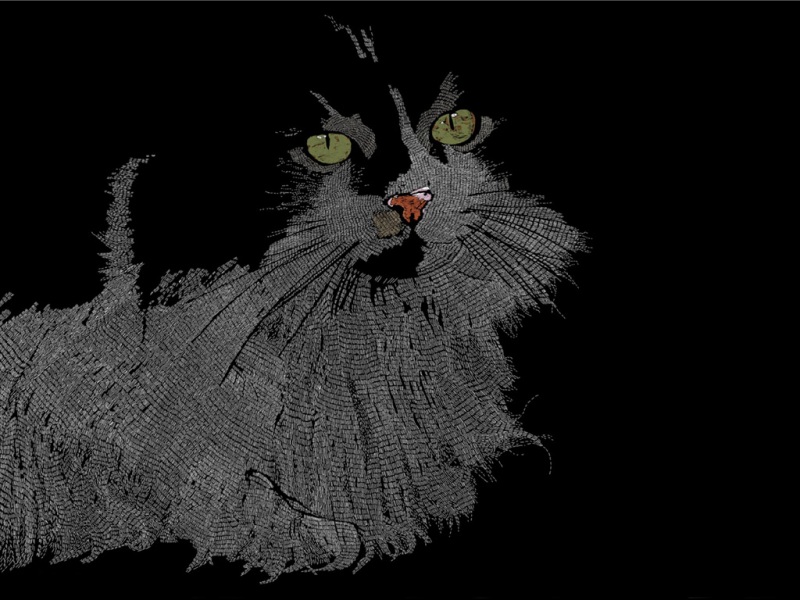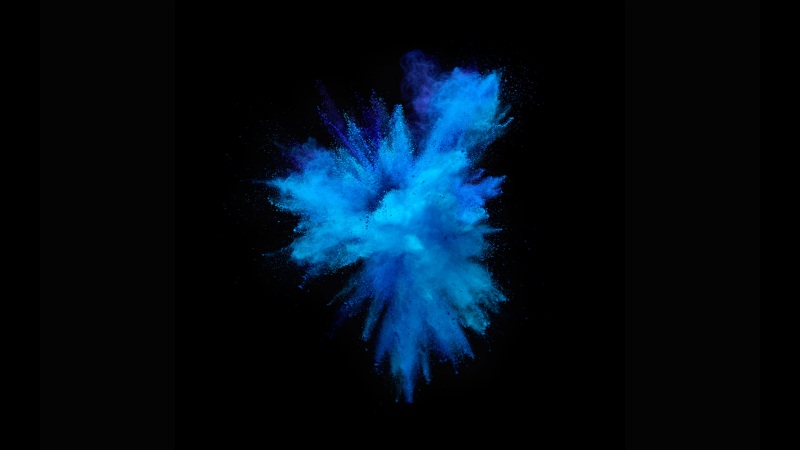提示:本文共有 2086 个字,阅读大概需要 5 分钟。
我最近有一节泛读课需要做一个小组成果展示,我就用这个ppt来举例,完全做好了之后我会把它做成模板上传。 这次我们小组展示的主题是在国外和中国的春节,所以我把ppt的主色调订为黄色和深红色。大家在做ppt的第一步就是根据内容制定ppt的主体色调,五颜六色的ppt想要做好很难,大家在工作过程中使用的ppt最好使用浅色或者冷色,才能给人一种冷静严谨的感觉。
1。 设置ppt底色:新建幻灯片,选择有主标题和副标题格式的幻灯片-----右键空白处,出现一个菜单----选择【设置背景格式】----选择【纯色填充】,点击【其他颜色】选择你需要的颜色,并设置透明度。 我选择了透明度为0的【深红】色作为ppt的底色。 2. 在文本框内键入主标题和副标题,主标题要做到精炼,越少越好;而副标题可以作为主标题的解释,稍微长一些,也可以作为题记的作用,发表一些自己的感想。 3. 把标题放在ppt的中间是最稳妥的做法,调整主标题和副标题的字体,让他们看起来和谐,我们现在看到的效果挺好看的,但是体现不了中国的感觉,更像一张结婚的请柬。我把字体颜色设置为【橙色】,字体设置为【DilleniaUPC】主标题字号【96】副标题【36】 并加粗字体,得到下面这种效果。
4. 我想让画面变得更加丰富一点,上网搜索了一些关于春节的图片,关键词是【China town】 【春节】,【春节习俗】等等,最后出于清晰度,颜色,和内容各方面,选了这张图
5.把图片复制到幻灯片上,点击图片,再点击右键,选择【置于底层】,使图片衬在文字下方。点击图片后,上方的工具栏会出现【图片工具】,这个不熟悉的人可能要找上一会。点击【更正】,选择【亮度0%,对比度+20%】的选项。就能得到以下效果。
6. 同时也出现了一个问题,这张图片,让黄色的字体变得很难看清楚,幻灯片投放时的效果可能还更差。为了避免这个问题,我们可以给文本框设置颜色和透明度,这是一个特别有用的技巧。我们点击文本框,再点击右键,在菜单中选择【设置形状格式】,再选择【纯色填充】,再选择和我们背景色一样的【深红】,设置透明度为【30%】,这样我们也可以看见底层的图片,也避免了看不清字体的问题,第一张幻灯片就这样完成了,以下是效果图。
(17.11.8第二次更新) 1.新建一张空白,没有文本框的幻灯片,根据上一次更新的步骤一,将幻灯片底色设为【深红】。 2.用普通的搜索引擎,搜索【年画】,【剪纸】等关键词,我找到了这张图片,作为我第二张幻灯片的背景元素。
3.接下来这个步骤,很实用(敲黑板!!),大家一定要学会啊。我把选好的图片粘贴在ppt中间,点击图片后工具栏上会出现一个【图片工具】,工具栏里第一个按钮是【删除背景】,如下图所示
点击【删除背景】后,把图片里需要的元素框到里面那个小框里,如下图所示。
再点击【标记要删除的区域】,在小框里外各点两下,如下图所示,会标记两个带减号的小圆圈。
再点击【保留更改】,就能把抱着鱼的小娃娃截出来了。
4.在工具栏中找到【插入】,找到【文本框】的选项,点击之后在ppt上绘制一个文本框,大小可以后期调整。输入spring festival in china,把文字全选之后右键菜单,点击【选择文字效果格式】,将文字字体选择【纯色填充】颜色填充为【深红】,字体设置为【DilleniaUPC】标题字号【96】,点击【线条】选择【实线】,设置颜色为【黄色】,透明度【20%】,宽度【0.25磅】。5.点击spring festival in china文本框,右键菜单,点击【设置形状格式】,设置【线条】颜色为【红色】,宽度为【0.75磅】。调整截图的大小,和文本框的形状,(都通过点击图片和文本框,拉拽四角的小方块可以做到)让截图衬在标题文本框的下方。 6.重复插入文本框的操作,并设置文本框的线条颜色为黄色,作为键入讲解内容的文本框,这里我键入了一些不相关的内容,仅供参考。第二张幻灯片就完成了。
(17.11.12更新) 7.万事开头难,学会上面的步骤,接下来就是重复上面的步骤了,用搜索引擎搜索【年画】 【门神】,我挑了下面这张图片
、 8.点击图片,【图片工具】出现之后,点击【艺术效果】,选择【发光边缘】,得到下面的效果,看上去像荧光灯管。
9.接着,把加了【发光边缘】效果的图片复制一张,对两张图片进行步骤3的操作,将两个门神截出来,调整大小之后放在幻灯片的两角。截图的时候注意要保证门神衣服的细节都被截进去了。
10.插入一个文本框,具体操作参照步骤4,制作一个黄色字体,黄色边框,深红色透明度20%的文本框,键入字体。
11.这里要强调一下,ppt元素的统一性,制作背景时,我先选了下面这张图制作了PPT的封底,虽然不难看,但是和前面的风格就有些不一样了。换了有年画风格的图片就没有了这种违和感。当然我也对两张图进行了【背景消除】的操作。
最后的整体效果,中间的幻灯片模板可以重复使用。制作幻灯片的时候,可以制作两到三个模板,作为中间展示文字的模板,再加上一张封面,一张封底。形成1+3+1,的效果。
看到此处说明本文对你还是有帮助的,关于“春节主题 PPT制作”留言是大家的经验之谈相信也会对你有益,推荐继续阅读下面的相关内容,与本文相关度极高!